На даний момент ми всі повинні знати що Розбрат з тих пір, як послуга існує вже кілька років. Якщо ви цього не зробите - це безкоштовний додаток для обміну миттєвими повідомленнями та VoIP та платформа цифрового розповсюдження, призначена для створення спільнот, починаючи від геймерів, закінчуючи освітою та бізнесом. Геймери з усіх верств суспільства скористалися тим, що пропонує послуга, і вона пропонує багато речей, які вона пропонує.
Увімкніть функцію синтезу мовлення в розлад
Незважаючи на безліч функцій, творці вирішили додати ще одну, і вся справа в текстовому мовленні. В основному, якщо ці функції активні, користувачі можуть перетворювати простий текст у мовлення, тому, якщо ви людина, яка не любить читати, тоді ця опція повинна творити чудеса.
Тепер єдиний спосіб використовувати перетворення тексту в мову - це якщо це ввімкнено на сервері. Ви не можете ввімкнути його самостійно, якщо сервер не ваш, тому майте це на увазі.
На даний момент здатність перетворення тексту в мову доступна лише в Windows і Mac. Тим, хто віддає перевагу використовувати Android та iOS, вам доведеться почекати, поки розробники вирішать доставити їх у новому оновленні.
Як увімкнути перетворення тексту в мову на сервері Discord

Увімкнути функцію Discord для транскрипції тексту в голос надзвичайно просто. Спочатку відкрийте Discord через веб-браузер або скористайтеся програмою для Windows 10. Після цього перейдіть до свого сервера та виберіть його зі списку.
Звідти не забудьте натиснути на піктограму шестірні поруч із Загальним, і тут же мають з’явитися налаштування.

Нарешті, продовжуйте і оберіть Дозволи в розділі меню, який знаходиться зліва на екрані. Тепер, у розділі Загальні дозволи, прокрутіть униз до Надіслати повідомлення TTS і натисніть зелений значок галочки, щоб увімкнути.
Як використовувати перетворення тексту в мову, коли готово
Добре, отже, ви активували цю функцію або сервер, членом якого ви є, адміністратор тепер активував її.
Щоб скористатися ним, введіть / tts у вікно повідомлення, а потім введіть повідомлення, яке потрібно передати, перш ніж натиснути клавішу Enter. Переконайтеся, що текст легко читається, інакше функція перетворення тексту в мовлення не зможе вимовити його правильно.
Вимкнути звук кожного тексту в мовлення
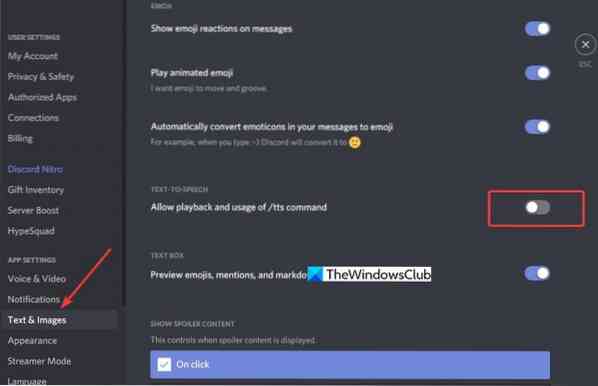
Якщо ви приймаєте кінець багатьох текстових повідомлень, то, можливо, час його вимкнути для кращого спокою. Цей параметр чудово підходить для звичайних користувачів, які не є адміністраторами або власниками серверів.
Вимкніть перетворення тексту в мові у розбраті
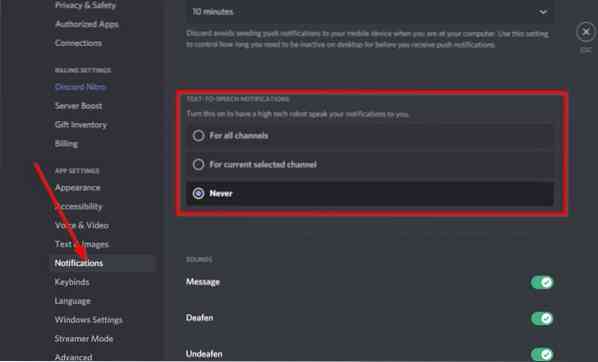
Ми пояснили, як скористатися можливістю перетворення тексту в мову в Discord, але зараз нам пора пояснити, як від цього позбутися.
Це просто. Просто перейдіть до Налаштування користувача, потім перейшов безпосередньо до сповіщень. Тепер вам натрапить на розділ, де читається "Сповіщення про синтез мови". Ви хочете вибрати Ніколи, щоб вимкнути цю функцію. Закінчивши це, відвідайте свій чат або канал, щоб переконатися, що функція синтезу мовлення все ще активна.
Щоб це зробити, натисніть на значок шестірні поруч із чатом ліворуч, а потім перейдіть до пункту Текст та зображення. У розділі праворуч прокрутіть униз, поки не з’явиться текст у мовлення, і вимкніть його.
З цього моменту у вас більше не повинно виникати проблем із шумом роботизованої мови Discords щоразу, коли надходить повідомлення.
Повідомте нас, якщо це допомогло.

 Phenquestions
Phenquestions


